如何在Windows 10,8和7上清除缓存
与其他所有操作系统一样,Windows也会在磁盘上存储各种缓存文件。理想情况下,它们是存储的临时文件,可以更轻松地访问常用内容。尽管缓存文件本质上不是永久性的,但用户应该清除它们以优化其系统。它可能会影响系统的处理速度,甚至可以增加其存储空间,因此建议用户定期清除缓存。
第1部分:如何使用橡皮擦程序清除Windows上的缓存
在Windows上清除缓存的最佳方法之一是借助Stellar BitRaser,作为一种高效工具,它可用于删除系统跟踪,应用程序,Internet活动等。它还可以永久删除系统的数据文件。BitRaser是一个非常有用的工具,肯定会在很多场合派上用场。以下是它的一些主要功能。
- 可以完全擦除系统的缓存和临时文件,而无需任何恢复范围。
- 该工具还可以擦除不同类型的系统跟踪。
- 它还可用于删除应用程序,Internet活动等。
- 用户还可以执行计划的数据删除和缓存内容。
- BitRaser for file还会生成擦除证书以提供有保证的结果。
- 它与所有领先的Windows版本兼容。
步骤1:在Windows系统上下载并启动BitRaser。
步骤2:选择“系统跟踪”选项,然后选择要处理的缓存。
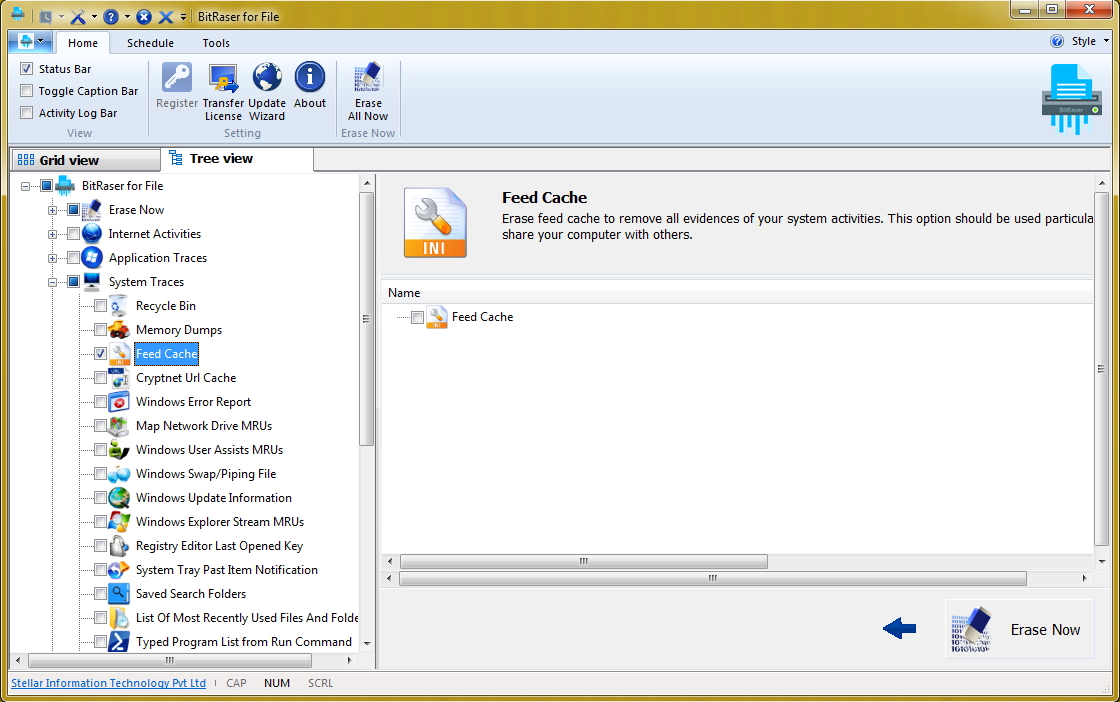
步骤3:完成选择后,单击“立即擦除”按钮以清除Windows缓存。等待一段时间,因为BitRaser将清除Windows上的缓存。
步骤4:完成该过程后,可以在屏幕上看到以下弹出窗口。同意它以重新启动系统并从Windows计算机擦除缓存数据。
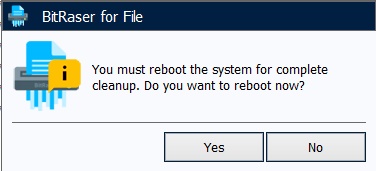
第2部分:如何清除Windows缓存
1. Windows 10更新缓存
为方便用户,Windows会在本地存储上保留其更新的缓存,这会占用系统上的大量空间。要摆脱这种情况,可以转到系统上的C驱动器(Windows驱动器),在Windows> Software Distribution文件夹下,手动删除“下载”文件夹。
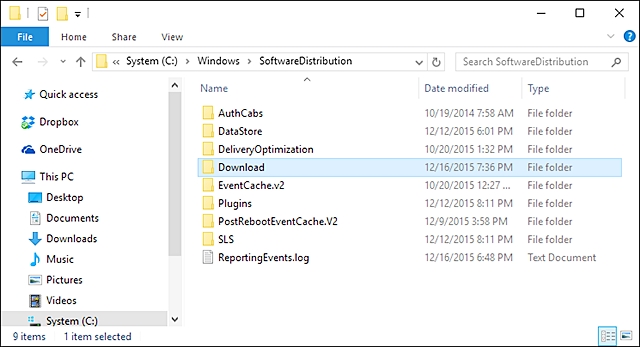
2. Windows应用商店缓存
Windows还提供了清除此缓存的实用程序,只需按Windows和R键打开系统上的“运行”提示即可。键入“WSReset.exe”命令,然后按Enter键。将启动一个后备箱,它将在几秒钟内消失,删除Windows存储缓存。
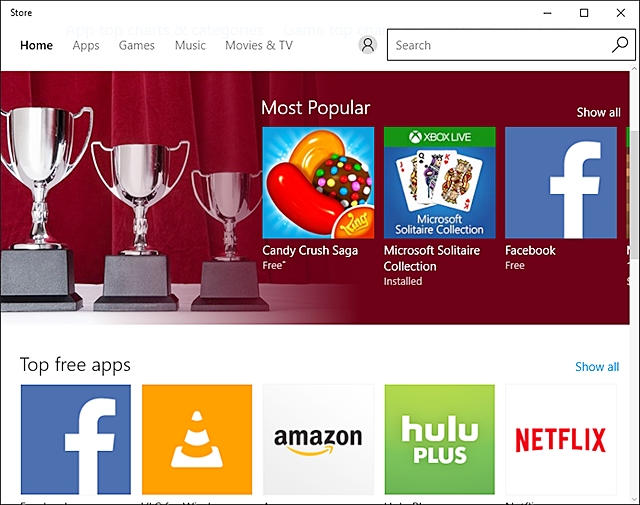
3.临时文件缓存
临时文件通常在Windows上构成大量缓存空间,要清除Windows上与临时文件相关的缓存,打开“磁盘清理”向导。可以通过启动磁盘属性并单击“磁盘清理”按钮来访问它,从选项中选择“临时文件”并删除此内容。
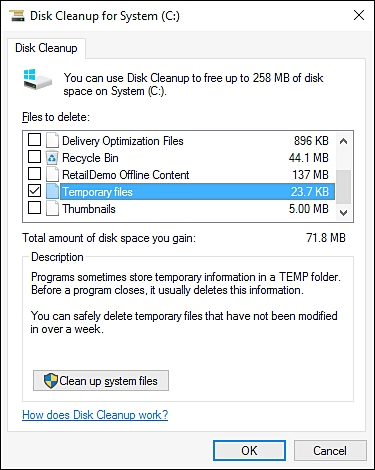
4.缩略图缓存
Windows有时会保存其文件的缩略图视图,以便为其用户提供轻松的体验。这些缩略图有时会累积形成很多空间,要清除与缩略图相关的窗口缓存,打开“磁盘清理”向导,然后选择要删除的“缩略图”。
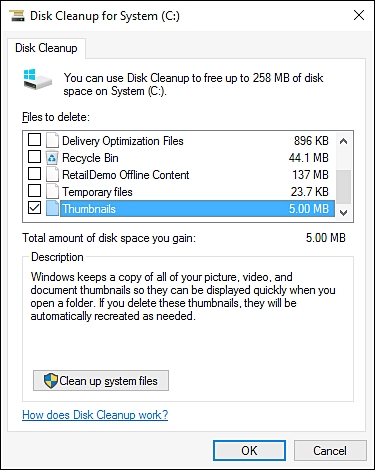
5.系统还原缓存
系统还原数据非常重要,因为它可用于还原Windows。它包含大量空间,并且经常被用户删除。要在Windows上删除系统还原缓存,请转到“开始”菜单并启动“系统”应用程序。转到系统保护>配置以获取此弹出窗口,从这里可以永久删除系统还原缓存。
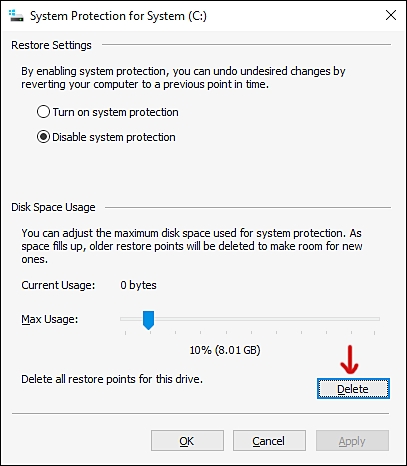
6. Web浏览器缓存
Web浏览器缓存通常包含大量空间,并且还可以包含不需要的数据文件。要清除Windows缓存,取决于使用的浏览器。例如,如果使用谷歌浏览器,则可以转到其“设置”>“高级设置”>“清除浏览历史记录”,然后选择清除所有缓存文件。
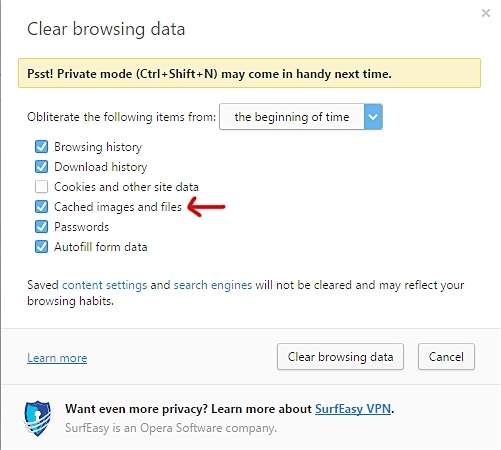
7. DNS缓存
域名服务器缓存主要在浏览Web时存储在您的系统上。由于DNS路由不断变化,因此应清除其缓存以便更好地访问Web。只需在我们的系统上启动命令提示符并编写命令“ipconfig / flushdns”。
通过以上内容,用户能够在Windows上清除不同类型的缓存。为了节省时间和精力,可以直接使用BitRaser。它提供了快速可靠的结果,可以毫不费力地清除Windows缓存。
更多玩机技能,数据恢复知识,请访问万兴恢复专家官网进行学习和了解!




